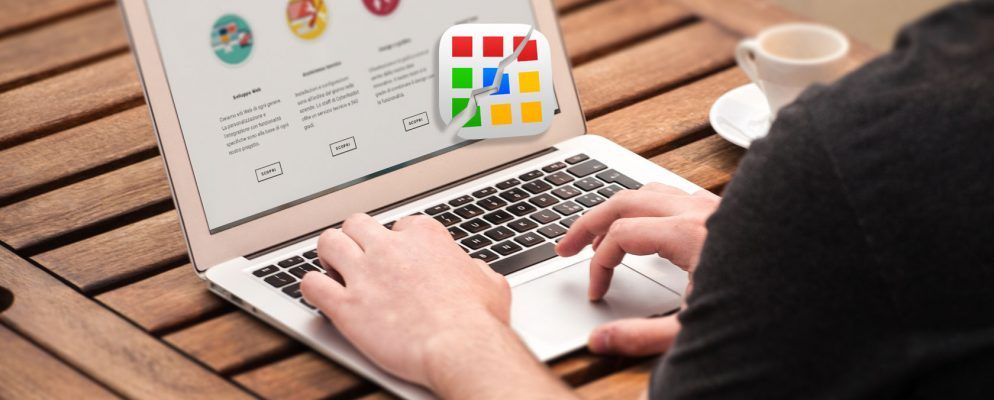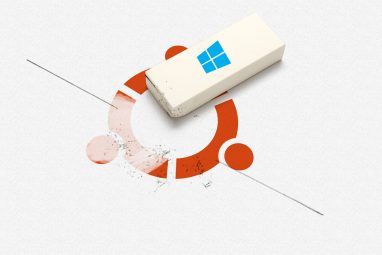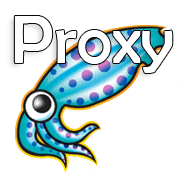Chrome应用启动器自2013年首次投放到计算机以来就以多种不同的外观呈现。
尽管启动器仍存在于Chrome操作系统中。曾经是访问Chrome Web应用程序列表的一种快速方法,现在它已成为 chrome:// apps 的捷径。
如果您是沉重的Chrome用户,在日常工作流程中依赖多个Web应用程序,您可能正在寻找更有用的替代品。
幸运的是,有多种选择。这里有六个替代品,可以提高您的生产力。
1。现在可以在 chrome:// apps 中找到“本地应用程序按钮"
与您的Chrome Web应用程序的链接,但您不必每次都键入繁琐的快捷方式来访问列表。
Google会在Chrome窗口的左上角提供应用链接。单击它,您会看到所有应用程序都显示在网格中。
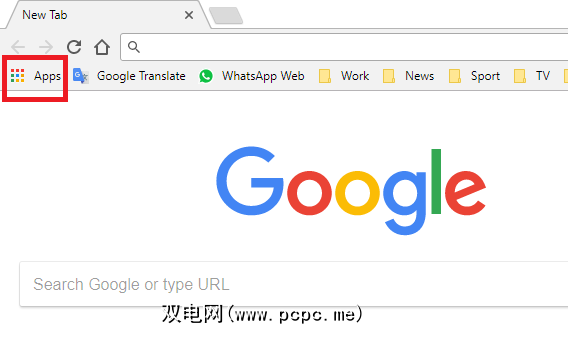
尽管该链接可正常使用,但它有一些严重的缺点。首先,该链接将打开一个带有应用程序快捷方式的新标签(而不是在弹出框中显示它们)。如果您需要每天多次访问Web应用程序,则会很快感到沮丧。
其次,您需要使书签永久可见才能查看链接。对于某些人来说,书签栏被视为不必要的屏幕混乱。
如果看不到“应用程序"链接,请单击Chrome右上角的三个垂直点,然后转到< strong>书签>显示书签栏。然后,右键单击书签栏,然后选择显示应用程序快捷方式。
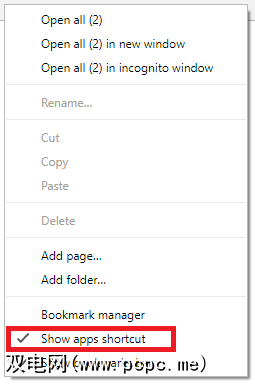
2。 Apps Launcher
如果Chrome的本机工具不足以满足您的需求,则可以转到Chrome网上应用店查找第三方替代产品。有两个名称相似的应用程序,被广泛认为是“同类最佳"的。
首先是Apps Launcher。安装后,您会在Chrome的右上角看到一个新图标。看起来像是网格。
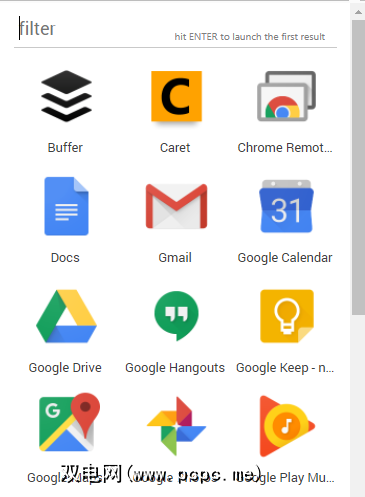
如果单击该图标,将弹出一个窗口。在其中,您将看到列出的所有应用程序。您可以将应用拖放到您的首选顺序中,并且还包括搜索功能。如果您有很多应用程序,则可以选择不带图标的图标显示它们,以节省空间。
如果您是高级用户,则最有用的功能可能是内置的键盘快捷键。 Ctrl +。 (句点)打开弹出窗口, Enter 启动应用程序,删除删除应用程序。
下载: Apps Launcher(免费)
3。 Chrome的Apps Launcher
从外观上看,Chrome的Apps Launcher看起来与Apps Launcher类似。
安装扩展程序后,您可以再次使用网格中的图标访问它浏览器的右上角。您的Chrome Web应用程序在弹出窗口中都是可见的。
使用该窗口,您可以启动要使用的应用程序,打开特定应用程序的设置页面,然后直接跳至该应用程序的Chrome Web Store列表页面。
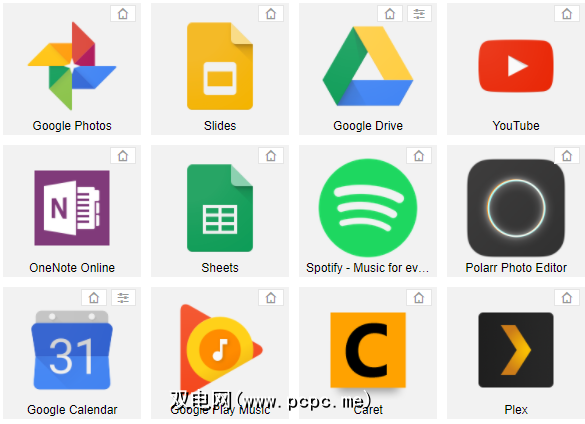
窗口本身比Apps Launcher窗口大得多,图标也大得多。您自己的视觉偏好将决定适合您的应用。
Chrome的Apps Launcher的唯一缺点是缺少搜索功能。
下载:适用于Chrome的Apps Launcher(免费)
4。多功能框应用启动器
如果您更喜欢基于文本的启动器而不是基于图像的启动器,则应查看多功能框应用启动器。
该应用会将Chrome地址栏变成一个应用发射器。安装扩展程序后,只需在地址栏中输入 app [name] 即可开始使用。多功能框应用启动器会自动列出符合您搜索条件的所有应用。
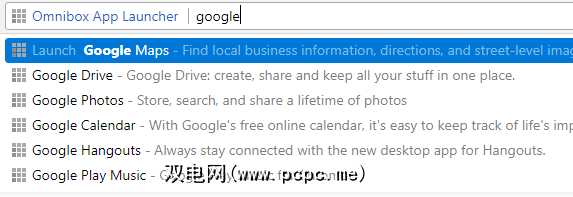
由于多功能框应用启动器使用地址栏,因此所有常用的Chrome快捷方式都可以使用,包括 Ctrl + L 突出显示多功能框,上和下箭头以循环显示结果,并 Enter 选择结果并启动应用。
下载:多功能框应用启动器(免费)
5。很棒的新标签页
尽管严格来说,很棒的新标签页并不是专用的应用启动器(它是美化的标签管理器),但仍然值得考虑。
它作为应用启动器的实用性是源自对小部件的依赖。您可以使用图块编辑器为Web上的任何URL设置自定义快捷方式,也可以在应用的小部件商店中搜索以找到预先存在的内容。
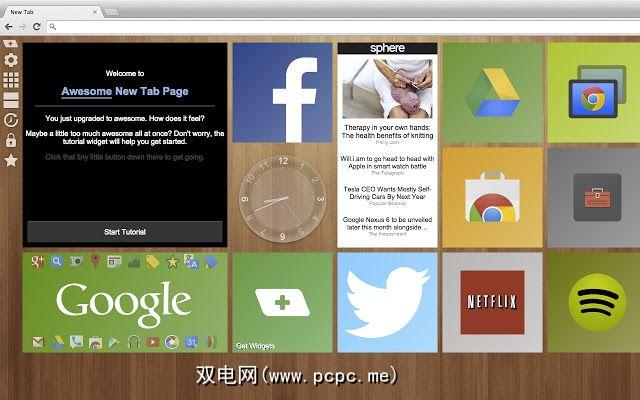
该界面是完全可定制的;您可以更改背景,调整应用程序的大小以及更改窗口小部件和应用程序的显示顺序。
与该列表中的所有应用程序一样,“令人敬畏的新标签页"确实有一个缺点。它利用了一个新的标签页屏幕,因此每次您要启动Web应用程序时都需要启动一个空白标签页。
下载:很棒的新标签页(免费)
6。 AppJump应用启动器和管理器
可以说AppJump应用启动器和管理器是此列表中最好的应用启动器。为什么?因为它是唯一支持群组的工具。
如果您安装了数百个Chrome网络应用程序,则本机Google工具和我们讨论过的其他应用程序将使您浏览繁琐。凭借其搜索功能,唯一适用于远程启动的其他启动器是Apps Launcher。
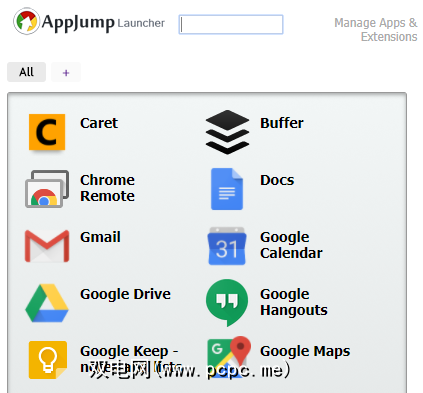
AppJump应用启动器和管理器可让您将任意数量的应用分组。您经常使用的组甚至可以变成显示在弹出窗口顶部的选项卡。
不幸的是,AppJump App Launcher和Organizer无法提供调整图标或文本大小的方法。
下载:(免费)AppJump App启动器和管理器
您使用哪种替代方法?
在本文中,我们已经向您介绍了Google对旧版应用启动器的本地替代,以及五个替代方案。如果您不确定哪一种适合您的需求,请全部尝试一下,看看哪些具有您喜欢的功能。
您是否尝试过我们的任何建议?您喜欢什么?你讨厌什么?您是否知道我们可以在此列表中包含的其他任何应用启动器?
标签: